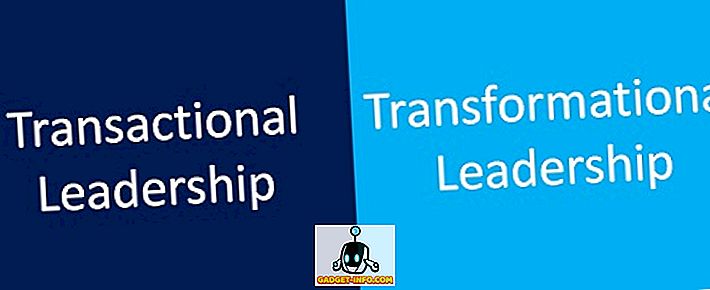यदि आपको विंडोज ऑपरेटिंग सिस्टम के साथ बीएसओडी या अन्य यादृच्छिक त्रुटि मिलती है, तो यह आमतौर पर वायरस, मैलवेयर या अन्य सॉफ़्टवेयर त्रुटि के कारण माना जाता है। यदि आप पीसी वायरस और अन्य विंडोज सॉफ्टवेयर के बारे में सभी उचित समस्या निवारण चरणों से गुजरे हैं, लेकिन फिर भी ऑपरेटिंग सिस्टम के साथ कोई त्रुटि हो रही है, तो यह एक असफल या गलत हार्ड ड्राइव के कारण हो सकता है।

यदि कोई पीसी भाग विफल होता है, या कम से कम विंडोज़ ओएस के भीतर त्रुटियों का कारण बनता है, तो यह सबसे अधिक संभावना है कि हार्ड ड्राइव। कभी-कभी, पीसी पार्ट्स बिना नोटिस के विफल हो सकते हैं, विंडोज को गैर-कार्यात्मक स्थिति में या खराब प्रदर्शन या यादृच्छिक त्रुटियों के साथ छोड़ सकते हैं। आज के लेख में, हम कुछ तरीकों की समीक्षा करेंगे जिनसे आप एक मूल हार्ड ड्राइव का निवारण कर सकते हैं।
हार्ड ड्राइव्ज़
हार्ड ड्राइव सबसे सामान्य कंप्यूटर भागों में से एक हैं जो बिना सूचना के विफल हो जाते हैं। इसके अतिरिक्त, हार्ड ड्राइव की त्रुटियां कई प्रकार की विंडोज त्रुटियों का कारण बन सकती हैं।
त्रुटियों के लिए हार्ड ड्राइव की जाँच करना
यदि आप विंडोज में बूट कर सकते हैं, तो आप एक असफल हार्ड ड्राइव या त्रुटियों के लिए हार्ड ड्राइव का निवारण करने में मदद करने के लिए अंतर्निहित CHKDSK फ़ंक्शन का उपयोग कर सकते हैं।
स्टार्ट मेनू शुरू करके और कंप्यूटर का चयन करके शुरू करें । यह कंप्यूटर विंडो को पंक्तिबद्ध करेगा, जो पीसी के सभी सक्रिय ड्राइव को सूचीबद्ध करता है।

ज्यादातर मामलों में, पीसी के लिए आंतरिक और प्राथमिक हार्ड ड्राइव लोकल डिस्क (C :) ड्राइव होगी। हालाँकि, यह आपके पीसी के ड्राइव सेटअप के आधार पर भिन्न हो सकता है। कंप्यूटर फलक से, पीसी की हार्ड ड्राइव का पता लगाएं और इसे राइट-क्लिक करें । संदर्भ मेनू से, विकल्प गुण चुनें ।
यह विशिष्ट ड्राइव के लिए गुण संवाद लॉन्च करेगा।

टूल्स टैब पर क्लिक करें और त्रुटियों के लिए हार्ड ड्राइव की जांच करने के लिए अब चेक करें विकल्प का चयन करें ।

आपको CHKDSK के अतिरिक्त मुफ्त हार्ड ड्राइव परीक्षण और नैदानिक उपकरणों पर मेरे अन्य पोस्ट को भी पढ़ना चाहिए।
विंडोज में बूट नहीं कर सकते
यदि आप विंडोज में बूट नहीं कर सकते हैं, तो आपके पास विंडोज रिकवरी कंसोल से CHKDSK फ़ंक्शन (ऊपर वर्णित) चलाने का विकल्प भी है। सिस्टम मरम्मत डिस्क बनाने के लिए आपको विंडोज के साथ एक कार्यात्मक पीसी की आवश्यकता होगी। Microsoft नोट्स के रूप में, सिस्टम रिपेयर डिस्क बनाना निम्नलिखित चरणों का उपयोग करके किया जा सकता है:

सिस्टम रिपेयर डिस्क से बूट करने पर, आप CHKDSK चला सकते हैं, लेकिन इसके अलावा, डिस्क में कुछ अन्य उपयोगिताओं हैं जो विंडोज ऑपरेटिंग सिस्टम की मरम्मत और समस्या निवारण में मदद कर सकते हैं जो बूट नहीं करेगा। याद रखें, असफल या गलत हार्ड ड्राइव के लिए, उद्देश्य विंडोज में बूट करने में सक्षम होना है ताकि आप ड्राइव से किसी भी महत्वपूर्ण फाइल या डेटा का बैकअप ले सकें।
डाटा रिकवरी
यदि उपरोक्त विकल्पों में से कोई भी उपयुक्त नहीं है, तो आप डेटा रिकवरी का भी प्रयास कर सकते हैं, यदि हार्ड ड्राइव में महत्वपूर्ण फाइलें या डेटा हैं जिनकी आपको बिल्कुल आवश्यकता है। डेटा रिकवरी थोड़ा और काम है, लेकिन यह कुछ स्थितियों में इसके लायक हो सकता है।
डेटा रिकवरी जटिल है, और इसमें fdisk और आमतौर पर विशेष रिकवरी सॉफ़्टवेयर का उपयोग करके उन्नत ड्राइव समस्या निवारण शामिल हो सकता है। यदि हार्ड ड्राइव में त्रुटियां हैं, पूरी तरह से भ्रष्ट है और विंडोज में बूट नहीं करेगा, तो आप केवल पीसी से ड्राइव को हटाकर और मौजूदा विंडोज पीसी में ड्राइव को बाहरी रूप से कनेक्ट करने के लिए हार्ड ड्राइव एनक्लोजर का उपयोग करके फ़ाइलों को पुनर्प्राप्त करने में सक्षम हो सकते हैं। वहां से, आप फ़ाइल संरचना का उपयोग करके विंडोज आधारित डिस्क को मैन्युअल रूप से ब्राउज़ करने के लिए विशेष सॉफ़्टवेयर का उपयोग करने में सक्षम हो सकते हैं, और महत्वपूर्ण फ़ाइलों या डेटा को अन्य ड्राइव पर मैन्युअल रूप से स्थानांतरित कर सकते हैं।
इसके अतिरिक्त, हार्ड ड्राइव और जटिल डेटा रिकवरी विकल्पों के बारे में अधिक जानने के लिए, आप हार्ड ड्राइव रिकवरी के लिए पीसीस्टैट्स बिगिनर्स गाइड की जांच कर सकते हैं।
संपूर्ण सुधार और मिटाएँ
ऐसे परिदृश्य में जहां विंडोज़ बूट नहीं होगा और यहां तक कि सिस्टम रिपेयर विकल्प हार्ड ड्राइव को ठीक करने में विफल रहता है, आपको ड्राइव को सब्जी बनाने और कचरे को फेंकने से पहले एक पूर्ण सुधार प्रदर्शन करने और मिटाने पर विचार करना चाहिए। कुछ मामलों में, जैसे कि एक जटिल रूटकिट वायरस, विंडोज में सिस्टम स्तर की त्रुटियां हो सकती हैं, जिसमें एक हार्ड ड्राइव प्रारूप सबसे अच्छा विकल्प है।
आंतरिक पीसी हार्ड ड्राइव को पूरी तरह से प्रारूपित करने और मिटाने के लिए, आप एक बूट करने योग्य प्रारूपण डिस्क बना सकते हैं। इसके लिए, आप DBAN, या डारिक के बूट और Nuke की जांच कर सकते हैं। DBAN डिस्क से बूट करने पर, आप कुछ मूल कमांड लाइन का उपयोग करके प्राथमिक पीसी हार्ड ड्राइव को मिटा सकते हैं।
एक असफल हार्ड ड्राइव
सबसे खराब स्थिति एक पूरी तरह से विफल हार्ड ड्राइव है जिसमें एक विफल स्पिंडल, हाथ या प्लेटर हो सकता है।

ऐसे मामले में जहां एक्ट्यूएटर / आर्म या अन्य मैकेनिकल घटक विफल हो गया है, आप ड्राइव के साथ किए जाने पर विचार करना चाह सकते हैं। हालाँकि, यदि आपके पास ड्राइव पर अत्यंत महत्वपूर्ण डेटा है, और प्लैटर्स अभी भी बरकरार और अप्रकाशित हैं, तो आप प्लैटर्स को एक समान ड्राइव पर स्वैप करने और ड्राइव को सुधारने में सक्षम हो सकते हैं, जो अंततः आपको अपने पीसी डेटा को पुनर्प्राप्त करने का विकल्प देगा। ।
इसके लिए हार्ड ड्राइव, अंशांकन और अधिक की एक उन्नत तकनीकी समझ की आवश्यकता होती है। इसलिए, ज्यादातर मामलों में, एक तकनीकी या डेटा रिकवरी विशेषज्ञ के पास ऐसा करना बेहतर होगा, बजाय खुद प्रयास करने के।
वे कुछ तरीके हैं जिनसे आप हार्ड ड्राइव की त्रुटियों का निवारण, पुनर्प्राप्ति, निदान और निदान कर सकते हैं और हार्ड ड्राइव विफल हो सकते हैं। का आनंद लें!